
Gandi
前言
雖然Gandi信箱建立好了,但平常大家習慣使用的信箱應該就那麼幾個,不太可能會到處開信箱收信,這真的是很麻煩的事情。
所以,為了能及時收到信,就需要設定Gmail可以代收發Gandi信箱的信。
一、查詢Gandi信箱參數
1-1.開啟Gandi後台 → 域名在開始進行Gamil設定之前,先查詢Gandi參數,稍後設定Gmail時會用到。

後臺首頁
1-2.選擇電子信箱

選擇電子信箱
1-3.將頁面往下拉 → ... → 管理

開啟信箱管理頁面
1-4.成功開啟參數資訊頁
這頁開好之後就先放著,等一下可能會隨時需要回來複製這裡的設定參數。

Gandi信箱參數
二、Gmail代收郵件設定
先進行Gmail代收郵件的設定吧。
2-1.登入Gmail → 設定(右上角頭像旁邊的齒輪) → 查看所有設定

查看所有設定
2-2.帳戶和匯入 → 查看其他帳戶的郵件:新增郵件帳戶

查看其他帳戶的郵件:新增郵件帳戶
2-3.輸入Gandi的信箱 → 繼續

輸入Gandi的信箱
2-4.繼續

繼續
2-5.代收信箱參數設定
》使用者名稱請輸入:Gandi信箱
》密碼請輸入:Gandi信箱的密碼
》POP伺服器請輸入:mail.gandi.net
》通訊埠請選擇:110
》將外來郵件標示為...打勾
》新增帳戶

代收信箱參數設定
2-5.否 → 繼續
先選否,完成,稍後再進行代發郵件的設定。
因為我們還要先確認剛才設定好的代收郵件功能是不是正常。

2-6.測試:用第三個信箱寄信給Gandi信箱
用其他信箱寄一封信給Gandi信箱,再用Gmail信箱確認是否可以收到信。
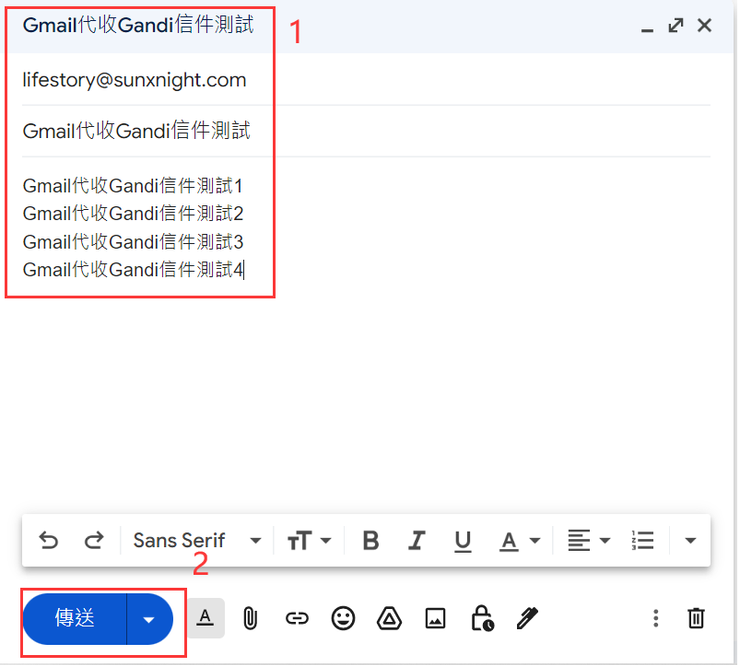
測試信
2-7.如果一直沒收到信....

收件匣沒有新信件
2-8.Gmail信箱 → 設定(右上角頭像旁邊的齒輪) → 查看所有設定

查看所有設定
2-9.帳戶和匯入 → 立即檢查郵件

立即檢查郵件
2-10.成功收到Mail

收到測試信
如果你死也收不到信,該怎麼辦呢?
三、Gmail代收Gandi郵件失敗,異常排除法
如果你的Gmail可以成功收到Gandi的郵件,那這段可以直接跳過。
這部分是寫給Gmail代收失敗的朋友,可能的異常排除方案。
3-1.確認你的Gandi信箱是否輸入正確
我的做法是,不自己手動輸入,而是直接開啟Gandi信箱,去複製右上角的Email。
有時候人就是會有手殘腦殘的時候,明明看過八百遍。
但請別人來看的時候,總會輕鬆抓出你key錯的部分。
所以我的習慣是,Debug時,盡量減少需要手動輸入的機會。

直接複製Mail
然後再重走一次用第三個信箱發信給Gandi信箱的測試流程。
如果可以,那就皆大歡喜。
如果不行,至少你成功排除Mail輸入錯誤的可能。
3-2.Gandi信箱收發信件功能測試
- 直接用Gandi寄信給Gmail信箱
確認是否能收到,如果能,就表示Gandi發信功能正常。

Gandi寄信測試
確定Gmail有收到Gandi寄的信之後。
- 直接回覆信件內容,確認Gandi是否能收到。

回信給Gandi
如果Gandi能收到信,表示Gandi信箱可以正常收發信件沒問題,功能正常。
那你就可以確定...
Gmail設定有問題
換言之,如果Gandi信箱根本就收不到信,那你就可以確定,Gmail是無辜的,問題在於...
Gandi信箱無法收信
盡量縮小問題範圍,甚至能夠指出具體問題,例如像是Gandi信箱無法收信,在你詢問別人的時候,別人才知道如何幫助你,減少雙方不必要的浪費時間。
3-3.Gandi信箱無法收信
如果你也和我一樣是Gandi信箱無法收信的話。
那你需要做的就是將這三行加到DNS裡面去。
因為我的網站是請資訊公司代為架設管理,所以這就是他們的鍋了。
加DNS
到這裡,Gmail代收Gandi信件終於搞定,測試也都沒問題了。
接下來就是Gmail代發Gandi信件了。
四、Gmail代發Gandi信件設定
這個的意思呢,就是Mail雖然是從Gmail寄出的,但收件人看到的會是Gandi的信箱,而不是Gmail的信箱。
4-1.設定 → 查看所有設定

查看所有設定
4-2.帳戶和匯入 → 選擇寄件地址: → 新增另一個郵件地址

新增另一個郵件地址
4-3.輸入名稱、郵件地址 → 下一步

輸入名稱、郵件地址
4-4.設定SMTP伺服器、通訊埠、使用者名稱、密碼 → 新增帳戶

設定SMTP伺服器、通訊埠、使用者名稱、密碼
- SMTP伺服器輸入:mail.gandi.net
- 使用者名稱請輸入:Gandi 信箱
- 密碼請輸入:Gandi 信箱的密碼
- 通訊埠請選擇:587
4-5.開啟Gandi信箱,收取Gmail驗證信 → 點驗證連結

開啟Gandi信箱,收取Gmail驗證信
4-6.確認是否要以這個帳戶寄送郵件 → 確認

確認是否要以這個帳戶寄送郵件
4-7.確認成功

確認成功
4-8.
回到Gmail開啟新郵件,這時候寄件者會變成下拉選單,你可以選擇寄件信箱是哪個。
如果你的寄件者沒有下拉選單,或者根本沒出現寄件者欄位。
那就重新整理頁面或者登出後再重新登入Gmail試試看。

寄件者出現下拉選單
4-9.測試:使用Gmail用Gandi信箱寄信

使用Gmail用Gandi信箱寄信
4-10.測試:另一個信箱成功收到信

成功收到信
4-11.確認寄件信箱
寄件信箱是Gandi信箱沒錯。

確認寄件信箱
好了,到這裡,終於完成使用Gmail代收發Gandi信箱的設定。
最後有些事情要提醒大家
結尾
這中間因為有請資訊公司協助,所以向資訊公司提供了Gandi、Gandi信箱、Gmail信箱的密碼。
所以我除了這三個密碼都要更改以外,Gmail設定內,寄件、收件設定的Gandi信箱密碼也要再做修改。
所以如果你有請別人協助,並且把你的帳密提供給別人。
那這些流程都是必跑的。
密碼修改完之後,記得除了所有帳號都要登出,以新密碼重新登入一次之外,還要再跑一次使用Gmail代收發Gandi信件的流程,才能確定真的都沒問題哦!
總之,如果是私人信箱也就算了,但用於經營的帳號密碼,真的是再怎麼小心都不為過。
好了,落落長的寫了兩篇文,終於結束這個回合。
希望大家都能順利設定成功!


















